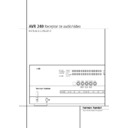Harman Kardon AVR 240 (serv.man4) User Manual / Operation Manual ▷ View online
INSTALACIÓN Y CONEXIONES 17
No obstante, recomendamos que la primera vez
que utilice el AVR se aproveche de la simplicidad
de configurar el sistema usando el proceso
EzSet+, que se encarga de estimar el tamaño de
los altavoces y los parámetros de retardo, y
equilibra los niveles de salida del altavoz para
ajustarlos a la presentación del sonido del AVR a
su sistema y sala específico. Antes de iniciar el
procedimiento EzSet+, es necesario realizar una
serie de ajustes para garantizar unos resultados
de alta.
que utilice el AVR se aproveche de la simplicidad
de configurar el sistema usando el proceso
EzSet+, que se encarga de estimar el tamaño de
los altavoces y los parámetros de retardo, y
equilibra los niveles de salida del altavoz para
ajustarlos a la presentación del sonido del AVR a
su sistema y sala específico. Antes de iniciar el
procedimiento EzSet+, es necesario realizar una
serie de ajustes para garantizar unos resultados
de alta.
Los parámetros por defecto de fábrica del AVR
240 son todas las entradas configuradas para una
entrada de audio analógico, excepto en la entrada
de DVD, en la que la entrada digital coaxial
240 son todas las entradas configuradas para una
entrada de audio analógico, excepto en la entrada
de DVD, en la que la entrada digital coaxial
es la entrada por defecto y la entrada Video 2,
cuya entrada por defecto es la entrada de audio
digital óptico
cuya entrada por defecto es la entrada de audio
digital óptico
. Cuando se ha usado por
primera vez el sistema de procesamiento DSP para
cualquier entrada, los ajustes de altavoz serán por
defecto "pequeño" en todas las posiciones con el
subwoofer ajustado en "LFE". El ajuste por
defecto para el modo surround es Logic 7 Music,
aunque el Dolby Digital o DTS se seleccionarán
automáticamente cuando se use una señal con
codificación digital.
cualquier entrada, los ajustes de altavoz serán por
defecto "pequeño" en todas las posiciones con el
subwoofer ajustado en "LFE". El ajuste por
defecto para el modo surround es Logic 7 Music,
aunque el Dolby Digital o DTS se seleccionarán
automáticamente cuando se use una señal con
codificación digital.
Antes de utilizar el equipo, es probable que quiera
cambiar algunos ajustes en las entradas, para
configurarlas correctamente y que coincidan con
el uso de las demás entradas digitales o
analógicas y el modo envolvente asociado a la
entrada. Recuerde que la memoria del AVR guarda
los ajustes de cada entrada por separado, por lo
que tendrá que configurarlas todas. Sin embargo,
después sólo tendrá que modificarlas cuando
cambie los componentes de su sistema.
cambiar algunos ajustes en las entradas, para
configurarlas correctamente y que coincidan con
el uso de las demás entradas digitales o
analógicas y el modo envolvente asociado a la
entrada. Recuerde que la memoria del AVR guarda
los ajustes de cada entrada por separado, por lo
que tendrá que configurarlas todas. Sin embargo,
después sólo tendrá que modificarlas cuando
cambie los componentes de su sistema.
Para que este procedimiento sea lo más rápido y
fácil posible, es recomendable utilizar el sistema
Full-OSD con menús en pantalla y desplazarse por
cada entrada.
fácil posible, es recomendable utilizar el sistema
Full-OSD con menús en pantalla y desplazarse por
cada entrada.
Le recomendamos que anote los parámetros de
cada entrada en las hojas incluidas en el apéndice
de este manual, por si se produce un corte del
suministro eléctrico o necesitara reintroducir los
parámetros por cualquier otro motivo.
cada entrada en las hojas incluidas en el apéndice
de este manual, por si se produce un corte del
suministro eléctrico o necesitara reintroducir los
parámetros por cualquier otro motivo.
Ajuste de entradas
El primer paso para configurar el AVR es seleccionar
una entrada, es decir, asociar una entrada
analógica o digital con cada fuente de entrada en
uso, como CD o DVD. Tenga en cuenta que una
vez seleccionada una entrada, todos los ajustes
para la entrada digital, la configuración de altavoz,
Delay y el modo envolvente, quedarán "fijados" a
esa entrada y se almacenarán en una memoria no
volátil. Es decir, una vez realizada la selección de
una entrada, ésta recuperará automáticamente
dichos ajustes. Por esta razón, los procedimientos
descritos más abajo deberán repetirse con cada
fuente de entrada para personalizarlas según los
requisitos específicos de audición. En cualquier
El primer paso para configurar el AVR es seleccionar
una entrada, es decir, asociar una entrada
analógica o digital con cada fuente de entrada en
uso, como CD o DVD. Tenga en cuenta que una
vez seleccionada una entrada, todos los ajustes
para la entrada digital, la configuración de altavoz,
Delay y el modo envolvente, quedarán "fijados" a
esa entrada y se almacenarán en una memoria no
volátil. Es decir, una vez realizada la selección de
una entrada, ésta recuperará automáticamente
dichos ajustes. Por esta razón, los procedimientos
descritos más abajo deberán repetirse con cada
fuente de entrada para personalizarlas según los
requisitos específicos de audición. En cualquier
caso, después ya no será necesario modificarlas a
menos que desee cambiar un ajuste.
menos que desee cambiar un ajuste.
Si ajusta la configuración con el sistema Full-OSD,
presione el botón OSD
presione el botón OSD
L una vez para que se
muestre el menú principal
MASTER MENU
(Figura 1). Tome en cuenta que el cursor
›
aparecerá en la siguiente línea de ajustes. Presione
el botón Set
el botón Set
F para acceder al menú
INPUT
SETUP
(Figura 2) que aparecerá en la pantalla.
Presione los botones
‹
/
›
E hasta que apa-
rezca el nombre de la entrada y se encienda el LED
azul junto al nombre en los indicadores de
entrada del panel frontal. Si la entrada utiliza
las entradas analógicas izquierda/derecha
estándar, no se necesitan más ajustes.
azul junto al nombre en los indicadores de
entrada del panel frontal. Si la entrada utiliza
las entradas analógicas izquierda/derecha
estándar, no se necesitan más ajustes.
Fiqura 2
El AVR le ofrece la posibilidad de renombrar todas
las entradas (excepto el sintonizador) a medida
que aparecen en los mensajes en pantalla y en el
panel frontal. Esto es útil si dispone de más de un
aparato de vídeo, si desea asociar una entrada a
un nombre específico, o simplemente si desea
introducir algún nombre que le facilite el
reconocimiento de la fuente de entrada
seleccionada.
las entradas (excepto el sintonizador) a medida
que aparecen en los mensajes en pantalla y en el
panel frontal. Esto es útil si dispone de más de un
aparato de vídeo, si desea asociar una entrada a
un nombre específico, o simplemente si desea
introducir algún nombre que le facilite el
reconocimiento de la fuente de entrada
seleccionada.
Para cambiar el nombre de entrada, presione el
Botón de Navegación
Botón de Navegación
⁄
/
¤
D en el mando
a distancia hasta que el
➞ cursor se sitúe sobre la
opción
NAME
. A continuación, presione durante
unos segundos el botón Set
F, hasta que
aparezca un rótulo parpadeante a la derecha de
los dos puntos. Deje de presionar el botón Set
F, e introduzca el nombre deseado.
los dos puntos. Deje de presionar el botón Set
F, e introduzca el nombre deseado.
Presione el Botón de Navegación
⁄
/
¤
D.
Observe que se le muestra una serie completa de
caracteres alfa-numéricos, comenzando por el
alfabeto en mayúsculas, y seguido por el alfabeto
en minúsculas, los números y los símbolos. Al
presionar
caracteres alfa-numéricos, comenzando por el
alfabeto en mayúsculas, y seguido por el alfabeto
en minúsculas, los números y los símbolos. Al
presionar
¤
en el Botón de navegación
D,
aparecerá una serie de símbolos y números,
seguido de una lista inversa del alfabeto en
minúsculas. Presione el botón en cualquier
dirección hasta que aparezca la primera letra del
nombre deseado. Si desea introducir un espacio
en blanco como primer caracter, presione
seguido de una lista inversa del alfabeto en
minúsculas. Presione el botón en cualquier
dirección hasta que aparezca la primera letra del
nombre deseado. Si desea introducir un espacio
en blanco como primer caracter, presione
›
en el
Botón de Navegación
.
Cuando aparezca el caracter deseado, presione
›
en el Botón de Navegación
y repita el
proceso para la siguiente letra, continuando así
hasta completar el nombre deseado, con un
máximo de catorce caracteres.
hasta completar el nombre deseado, con un
máximo de catorce caracteres.
Presione el botón Set
F para introducir el nombre
de la entrada dentro del sistema de memoria y para
empezar el proceso de configuración.
empezar el proceso de configuración.
Si el sistema incluye fuentes equipadas con salidas
de vídeo por componentes Y/Pr/Pb, el AVR dispone
de la posibilidad de conmutarlas para enviarlas
correctamente. Las dos entradas de vídeo por
componentes
de vídeo por componentes Y/Pr/Pb, el AVR dispone
de la posibilidad de conmutarlas para enviarlas
correctamente. Las dos entradas de vídeo por
componentes
pueden asignarse a cualquier
fuente para dotar al sistema de una mayor
flexibilidad. La configuración defecto de la entrada
de vídeo por componentes Video 1
flexibilidad. La configuración defecto de la entrada
de vídeo por componentes Video 1
está
asignada al DVD, y las tomas
de vídeo por
componentes 2 están asignadas a las otras
entradas. Si su sistema no dispone de Vídeo por
componentes, o si no le es necesario realizar
ningún cambio en los ajustes por defecto, presione
entradas. Si su sistema no dispone de Vídeo por
componentes, o si no le es necesario realizar
ningún cambio en los ajustes por defecto, presione
¤
en el Botón de Navegación
D para
dirigirse al ajuste siguiente.
Para cambiar la asignación de Vídeo por
componentes, asegúrese de que el cursor
componentes, asegúrese de que el cursor
➞ está
sobre la línea
COMPONENT I N
en el menú
de pantalla, y presione el Botón de navegación
‹
/
›
E hasta que se muestre el nombre de la
entrada deseada en negrita. El ruido que oirá al
seleccionar las entradas de vídeo por componentes
es normal, y es debido al relé utilizado para
asegurar un buen aislamiento entre las tres
entradas.
seleccionar las entradas de vídeo por componentes
es normal, y es debido al relé utilizado para
asegurar un buen aislamiento entre las tres
entradas.
Una vez seleccionada la entrada deseada,
presione
presione
¤
en el Botón de Navegación
D
para dirigirse al siguiente ajuste.
Si desea asociar una de las entradas digitales a la
fuente de entrada seleccionada, presione el botón
fuente de entrada seleccionada, presione el botón
¤
D en el mando a distancia mientras se
muestre el menú
I N P UT S E T U P
en la
pantalla (Figura 2), y observará que el cursor se
mueve a la línea
mueve a la línea
DIGITAL I N
. Presione los
botones
‹
/
›
E hasta que aparezca el
nombre de la entrada digital que desea. Para
volver a la entrada analógica, presione los botones
hasta que se muestre
volver a la entrada analógica, presione los botones
hasta que se muestre
ANALOG
. Cuando aparece
la entrada correcta, pulse el botón
¤
D hasta
que aparezca el cursor
›
junto al
BACK T O
MASTER MENU
, y pulse el botón Set
F.
Para asociar una entrada analógica o digital con
una fuente de entrada seleccionada en cualquier
momento usando los botones de función discreta,
pulse el Botón Selector de entrada digital
Û
una fuente de entrada seleccionada en cualquier
momento usando los botones de función discreta,
pulse el Botón Selector de entrada digital
Û
G en el panel frontal o en el mando cuando
el sistema OSD total no está en funcionamiento.
Durante los siguientes cinco segundos, haga su
selección de entrada con los botones Selectors
del panel frontal 7 o los botones
Durante los siguientes cinco segundos, haga su
selección de entrada con los botones Selectors
del panel frontal 7 o los botones
⁄
/
¤
D del
mando a distancia hasta que la entrada digital o
analógica mostrada en el Display Principal de
Información Ò y en el tercio inferior del display
de vídeo conectado al AVR sea la deseada. Pulse
entonces el botón Set
analógica mostrada en el Display Principal de
Información Ò y en el tercio inferior del display
de vídeo conectado al AVR sea la deseada. Pulse
entonces el botón Set
F para entrar la nueva
asignación de entrada digital.
* I N P U T S E T U P *
I N P U T : D V D
N A M E :
C O M P O N E N T I N : C O M P V 1
D I G I T A L I N : C O A X I A L 1
A U T O P O L L : O F F
N A M E :
C O M P O N E N T I N : C O M P V 1
D I G I T A L I N : C O A X I A L 1
A U T O P O L L : O F F
B A C K T O M A S T E R M E N U
Instalación y conexiones
18 INSTALACIÓN Y CONEXIONES
Instalación y conexiones
Algunas fuentes de entrada de vídeo digital, como
las cajas de TV por cable o de telvisión de alta
definición, pueden ir cambiando en su salida de
señal digital a analógica o viceversa, en función
del canal que se esté utilizando. El sistema de
autodetección del AVR permite evitar la pérdida
momentánea de señal de audio cuando esto
ocurre, permitiendo la conexión analógica y digital
de una misma fuente de entrada en el AVR. EL
audio digital está seleccionado por defecto, y la
unidad cambiará automáticamente a audio
analógico cuando el flujo de audio digital se
interrumpa.
las cajas de TV por cable o de telvisión de alta
definición, pueden ir cambiando en su salida de
señal digital a analógica o viceversa, en función
del canal que se esté utilizando. El sistema de
autodetección del AVR permite evitar la pérdida
momentánea de señal de audio cuando esto
ocurre, permitiendo la conexión analógica y digital
de una misma fuente de entrada en el AVR. EL
audio digital está seleccionado por defecto, y la
unidad cambiará automáticamente a audio
analógico cuando el flujo de audio digital se
interrumpa.
En los casos en que sólo se utiliza una fuente de
entrada digital, podrá desactivar la función de
autodetección para evitar que el AVR intene
buscar una señal analógica en los momentos de
pausa de audio digital. Para desactivar la función
de autodetección, asegúrese de que el cursor
entrada digital, podrá desactivar la función de
autodetección para evitar que el AVR intene
buscar una señal analógica en los momentos de
pausa de audio digital. Para desactivar la función
de autodetección, asegúrese de que el cursor
›
está sobre la línea de opción
AUTO POLL
en
la pantalla de menú. A continuación, presione el
‹
/
›
Botón de Navegación
E hasta que
se ilumine la opción
OFF
. Repita este proceso
cuando lo desee, iluminando la línea
O N
para
restablecer la función de autodetección.
Cuando se ha seleccionado
DMP como
la fuente de entrada, aparecerá una línea
adicional en el menú que le permitirá seleccionar
si desea seguir cargando su iPod mientras está
adicional en el menú que le permitirá seleccionar
si desea seguir cargando su iPod mientras está
conectado al AVR 240 apagado y modo
Espera. Para efectuar su selección, pulse los
botones
botones
⁄
/
¤
D hasta que el cursor
➞
esté
junto a la línea en la que puede leerse
RECHARGE IN ST-BY
. Pulse los botones
‹
/
›
E hasta que aparezca la palabra
YES
si desea continuar la carga, la luz azul de The
Bridge permanecerá encendida cuando el AVR
240 esté en modo Espera para indicar que se está
efectuando la carga. El parámetro por defecto es
Bridge permanecerá encendida cuando el AVR
240 esté en modo Espera para indicar que se está
efectuando la carga. El parámetro por defecto es
NO
, según el cual el iPod conectado no seguirá
cargándose cuando se apague el AVR 240,
aunque
aunque
permanezca conectado al AVR.
Cuando haya completado todos los ajustes
necesarios, pulse el botón
necesarios, pulse el botón
¤
D hasta que el
cursor
➞
esté junto a
BACK TO MASTER
MENU
para proseguir con la configuración del
sistema.
Configuración del audio
Este menú le permite configurar los controles de
tono y activar y desactivar la el circuito de
remuestreo (upsampling). Si por ahora no necesita
configurar ninguno de estos ajustes, pase a la
siguiente pantalla de menú. Si desea realizar
cambios en estas configuraciones, asegúrese que
el mensaje
Este menú le permite configurar los controles de
tono y activar y desactivar la el circuito de
remuestreo (upsampling). Si por ahora no necesita
configurar ninguno de estos ajustes, pase a la
siguiente pantalla de menú. Si desea realizar
cambios en estas configuraciones, asegúrese que
el mensaje
MASTER MENU
está presente en
pantalla, con el cursor
➞ en la línea
AUDIO
SETUP
, y presione el botón Set
F. Aparecerá
el menú
AUDIO SETUP
(figura 3).
Figura 3
La primera linea activa o desactiva los controles de
graves y agudos en la ruta de señal. El ajuste por
defecto los mantiene activados, pero si usted desea
desactivarlos y obtener una respuesta plana,
asegúrese de que el cursor
graves y agudos en la ruta de señal. El ajuste por
defecto los mantiene activados, pero si usted desea
desactivarlos y obtener una respuesta plana,
asegúrese de que el cursor
➞ está sobre la linea
TONE
y presione el Botón de Navegación
‹
/
›
E hasta que el mensaje
OUT
aparezca en
negrita.
Si desea mantener presentes los controles de tono
en la ruta de señal, podrá ajustar la cantidad de
realce o recorte de graves y agudos presionando
el
en la ruta de señal, podrá ajustar la cantidad de
realce o recorte de graves y agudos presionando
el
⁄
/
¤
Botón de Navegación
E hasta que
el cursor
➞ aparezca en la linea del parámetro
que desea ajustar. A continuación, presione el
‹
/
›
Botón de Navegación
E hasta que se
muestre el ajuste deseado.
Ajustes del modo Surround
El siguiente paso para esa entrada es ajustar el
modo envolvente que desea utilizar con ella. Los
modos de envolvente son, generalmente, una
preferencia personal, por lo que puede elegir
cualquiera que desee - lo podrá cambiar más
tarde. La tabla de Modo Surround de la página 30
le ayudará a seleccionar el modo que mejor que se
ajuste a la fuente de entrada seleccionada. Por
ejemplo, puede seleccionar Dolby Pro Logic II o
Logic 7 para la mayoría de entradas analógicas y
Dolby Digital para entradas conectadas a fuentes
digitales. En la entrada de un reproductor de CD,
una pletina de cassette o un sintonizador, es
preferible ajustar el modo en Stereo, si ésa es su
forma habitual de oír fuentes estéreo, en que es
improbable que se grabe sonido envolvente
codificado. Alternativamente, los modos 5 Channel
Stereo ó Logic 7 pueden ser una buena elección
para material estéreo convencional.
El siguiente paso para esa entrada es ajustar el
modo envolvente que desea utilizar con ella. Los
modos de envolvente son, generalmente, una
preferencia personal, por lo que puede elegir
cualquiera que desee - lo podrá cambiar más
tarde. La tabla de Modo Surround de la página 30
le ayudará a seleccionar el modo que mejor que se
ajuste a la fuente de entrada seleccionada. Por
ejemplo, puede seleccionar Dolby Pro Logic II o
Logic 7 para la mayoría de entradas analógicas y
Dolby Digital para entradas conectadas a fuentes
digitales. En la entrada de un reproductor de CD,
una pletina de cassette o un sintonizador, es
preferible ajustar el modo en Stereo, si ésa es su
forma habitual de oír fuentes estéreo, en que es
improbable que se grabe sonido envolvente
codificado. Alternativamente, los modos 5 Channel
Stereo ó Logic 7 pueden ser una buena elección
para material estéreo convencional.
Es más fácil ajustar el modo Surround con el
sistema Full-OSD de menús en pantalla. En el
menú principal
sistema Full-OSD de menús en pantalla. En el
menú principal
MASTER MENU
(Figura 1),
presione el botón
⁄
/
¤
D para que el cursor
›
se mueva al menú
SURROUND SETUP
.
Presione el botón Set
F en el menú
SURROUND SELECT
(Figura 4) para que se
muestre en la pantalla.
Figura 4
Cada una de las líneas de opciones de este menú
(figura 4) selecciona una categoría del modo
envolvente, y dentro de ellas se podrán
seleccionar distintas modalidades. La elección
dependerá de la configuración de altavoces del
sistema.
(figura 4) selecciona una categoría del modo
envolvente, y dentro de ellas se podrán
seleccionar distintas modalidades. La elección
dependerá de la configuración de altavoces del
sistema.
Si la línea
SURR BACK
del menú
SPEAKER
SETUP
(figura 11) está ajustada a
NONE
, el
AVR quedará configurado para el funcionamiento
en 5.1 canales, y sólo aparecerán los modos
apropiados para un sistema de cinco altavoces.
en 5.1 canales, y sólo aparecerán los modos
apropiados para un sistema de cinco altavoces.
Cuando la línea
SURR BACK
del menú
SPEAKER SETUP
(Figura 11) esté en
posición
SMALL
o
LARGE
el AVR estará
configurado para una operación en 6.1/7.1
canales y aparecerán otros modos adicionales
como Dolby Digital EX y 7 STEREO o Logic 7 7.1.
Adicionalmente, los modos DTS ES (Discreto) y
DTS+NEO:6 (DTS ES Matricial), disponibles en el
AVR 240, no aparecerán a no ser que se haya
seleccionado una fuente digital correctamente.
canales y aparecerán otros modos adicionales
como Dolby Digital EX y 7 STEREO o Logic 7 7.1.
Adicionalmente, los modos DTS ES (Discreto) y
DTS+NEO:6 (DTS ES Matricial), disponibles en el
AVR 240, no aparecerán a no ser que se haya
seleccionado una fuente digital correctamente.
Además, algunos de los modos disponibles en el
AVR 240 no aparecerán a menos que se seleccione
una fuente digital y se esté reproduciendo el flujo de
bits correcto.
AVR 240 no aparecerán a menos que se seleccione
una fuente digital y se esté reproduciendo el flujo de
bits correcto.
Recuerde que cuando utilice un solo altavoz
envolvente trasero, podrá beneficiarse de un
sistema 6.1/7.1, pero con solo un altavoz
instalado al fondo de la sala. Las indicaciones de
modo mostrarán 7.1 en algunos casos, pero no
será necesario realizar ningún ajuste adicional
para el funcionamiento con 6.1. Recuerde que el
AVR combina la información del canal envolvente
trasero izquierdo y derecho presentes en modos
7.1 como Logic 7/7.1 y 7 canales estéreo,
reproduciendo la información como un solo canal
envolvente posterior.
envolvente trasero, podrá beneficiarse de un
sistema 6.1/7.1, pero con solo un altavoz
instalado al fondo de la sala. Las indicaciones de
modo mostrarán 7.1 en algunos casos, pero no
será necesario realizar ningún ajuste adicional
para el funcionamiento con 6.1. Recuerde que el
AVR combina la información del canal envolvente
trasero izquierdo y derecho presentes en modos
7.1 como Logic 7/7.1 y 7 canales estéreo,
reproduciendo la información como un solo canal
envolvente posterior.
Aviso: Cuando se seleccione y se reproduzca una
fuente Dolby Digital o DTS, el AVR seleccionará de
forma automática el modo envolvente adecuado,
sin importar el modo seleccionado por defecto
para esa entrada. Luego, no se encontrará
disponible ningún otro modo envolvente, excepto
VMAx con grabaciones Dolby Digital y todos los
modos Pro Logic II con grabaciones de dos canales
(2.0) Dolby Digital (véase pág. 33).
fuente Dolby Digital o DTS, el AVR seleccionará de
forma automática el modo envolvente adecuado,
sin importar el modo seleccionado por defecto
para esa entrada. Luego, no se encontrará
disponible ningún otro modo envolvente, excepto
VMAx con grabaciones Dolby Digital y todos los
modos Pro Logic II con grabaciones de dos canales
(2.0) Dolby Digital (véase pág. 33).
* S U R R O U N D S E L E C T *
D O L B Y S U R R O U N D
D T S
L O G I C 7
D S P ( S U R R )
V M A x
S T E R E O
D T S
L O G I C 7
D S P ( S U R R )
V M A x
S T E R E O
B A C K T O M A S T E R M E N U
* A U D I O S E T U P *
T O N E : I N
B A S S : 0
T R E B L E : 0
B A S S : 0
T R E B L E : 0
B A C K T O M A S T E R M E N U
INSTALACIÓN Y CONEXIONES 19
Para seleccionar el modo que se usará como
inicial por defecto para una entrada, primero
pulse los botones
inicial por defecto para una entrada, primero
pulse los botones
⁄
/
¤
D hasta que el
cursor de pantalla esté en el nombre de la
categoría master del modo deseado. Luego, pulse
el botón Set
categoría master del modo deseado. Luego, pulse
el botón Set
F para ver el submenú. Luego,
pulse los botones
‹
/
›
Buttons
E para
desplazarse por las opciones disponibles, y luego
pulse el botón
pulse el botón
¤
D para que el cursor se
coloque en
BACK TO MASTER MENU
y
continuar el proceso de ajuste.
En el menú
DOLBY SURROUND
(Figura 4), las
opciones de selección incluyen Dolby Digital, Dolby
Pro Logic II o IIx Music, Dolby Pro Logic II o IIx
Cinema,, Dolby Pro Logic II y Dolby 3 Estéreo. Los
modos Dolby Digital EX y Dolby Pro Logic IIx tan
solo están disponibles cuando el sistema haya sido
configurado para un funcionamiento 6.1/7.1 al
configurar los altavoces envolventes posteriores
como “pequeños” o “grandes” como se describe
en la página 23. Cuando se reproduce un disco
que contiene una señal indicadora especial en el
flujo de datos, el modo EX se selecciona automáti-
camente. También puede seleccionarse utilizando
este menú o a través del panel frontal o el mando
a distancia como se muestra en la pág. 33. En la
pág. 30-31 encontrará una explicación detallada
de estos modos. Tenga en cuenta que cuando se
selecciona el modo Dolby Digital existen ajustes
adicionales disponibles para el modo Noche que
sólo se asocian al modo envolvente, no a la
entrada. Por eso estos ajustes deben hacerse sólo
una vez, no en cada entrada en funcionamiento.
Estos ajustes se describen en el siguiente capítulo
más adelante.
Pro Logic II o IIx Music, Dolby Pro Logic II o IIx
Cinema,, Dolby Pro Logic II y Dolby 3 Estéreo. Los
modos Dolby Digital EX y Dolby Pro Logic IIx tan
solo están disponibles cuando el sistema haya sido
configurado para un funcionamiento 6.1/7.1 al
configurar los altavoces envolventes posteriores
como “pequeños” o “grandes” como se describe
en la página 23. Cuando se reproduce un disco
que contiene una señal indicadora especial en el
flujo de datos, el modo EX se selecciona automáti-
camente. También puede seleccionarse utilizando
este menú o a través del panel frontal o el mando
a distancia como se muestra en la pág. 33. En la
pág. 30-31 encontrará una explicación detallada
de estos modos. Tenga en cuenta que cuando se
selecciona el modo Dolby Digital existen ajustes
adicionales disponibles para el modo Noche que
sólo se asocian al modo envolvente, no a la
entrada. Por eso estos ajustes deben hacerse sólo
una vez, no en cada entrada en funcionamiento.
Estos ajustes se describen en el siguiente capítulo
más adelante.
Figura 5
Con el
➞ cursor en la línea
MODE
, presione el
‹
/
›
Botón de navegación
E y seleccione
el modo de Surround deseado, recordando que
las opciones disponibles variarán en función del
tipo de programa reproducido y del número de
altavoces de la configuración de su sistema.
las opciones disponibles variarán en función del
tipo de programa reproducido y del número de
altavoces de la configuración de su sistema.
Cuando seleccione los modos Dolby Pro Logic II
Music o Dolby Pro Logic IIx Music como modos
de escucha, aparecerán tres parámetros
disponibles para integrar el campo sonoro a su
entorno de escucha y a su gusto y preferencia
individuales.
Al seleccionar otros modos Dolby surround, unas
líneas de puntos indicarán que estos parámetros
no se encuentran activos.
Music o Dolby Pro Logic IIx Music como modos
de escucha, aparecerán tres parámetros
disponibles para integrar el campo sonoro a su
entorno de escucha y a su gusto y preferencia
individuales.
Al seleccionar otros modos Dolby surround, unas
líneas de puntos indicarán que estos parámetros
no se encuentran activos.
• Anchura central: este parámetro ajusta el
equilibrio de la información vocal en el campo
sonoro entre los altavoces central e izquierdo y
derecho. Cuanto menor es el parámetro, esta
información se amplia más en los altavoces
izquierdo y derecho. Cuanto mayor es el
parámetro (hasta 7), más centrada está la
representación de dicha información.
sonoro entre los altavoces central e izquierdo y
derecho. Cuanto menor es el parámetro, esta
información se amplia más en los altavoces
izquierdo y derecho. Cuanto mayor es el
parámetro (hasta 7), más centrada está la
representación de dicha información.
• Dimensión: este parámetro altera la perepción de
profundidad del campo Surround, creando una
presentación menos profunda, que parece mover
los sonidos hacia la parte frontal de la sala, o una
presentación más profunda, que parece mover el
peso sonoro hacia la parte trasera de la sala.
Ajustado a 0, tenemos un parámetro neutral.
Ajustado a R-3, tenemos un sonido más profundo
y orientado hacia la parte trasera; y ajustado a F-
3 tenemos un sonido menos profundo y
orientado hacia la parte sonora frontal.
presentación menos profunda, que parece mover
los sonidos hacia la parte frontal de la sala, o una
presentación más profunda, que parece mover el
peso sonoro hacia la parte trasera de la sala.
Ajustado a 0, tenemos un parámetro neutral.
Ajustado a R-3, tenemos un sonido más profundo
y orientado hacia la parte trasera; y ajustado a F-
3 tenemos un sonido menos profundo y
orientado hacia la parte sonora frontal.
• Panorama: active y desactive este parámetro
para añadir una presentación sonora
envolvente que incrementa la percepción del
sonido a lo largo de los laterales de la sala.
envolvente que incrementa la percepción del
sonido a lo largo de los laterales de la sala.
Para cambiar estos parámetros, presione el
⁄
/
¤
Botón de navegación
D con el menú
DOLBYSURROUND
en pantalla, hasta que el
➞ cursor esté junto al parámetro que desea
cambiar. A continuación presione el
cambiar. A continuación presione el
‹
/
›
Botón de
navegación
E para alterar el parámetro a
su gusto.
Tenga en cuenta que cuando se selecciona el
modo Dolby Digital existen ajustes adicionales dis-
ponibles para el modo Noche que sólo se asocian
al modo envolvente, no a la entrada. Por eso estos
ajustes deben hacerse sólo una vez, no en cada
entrada en funcionamiento.
modo Dolby Digital existen ajustes adicionales dis-
ponibles para el modo Noche que sólo se asocian
al modo envolvente, no a la entrada. Por eso estos
ajustes deben hacerse sólo una vez, no en cada
entrada en funcionamiento.
Ajustes del modo Sleep
El modo nocturno Sleep es una función de Dolby
Digital con un procesado propio que conserva el
rango dinámico y la inteligibilidad de las pistas de
sonido de las películas, además de reducir su nivel
pico. Así, se impide que haya transiciones abruptas
de sonido sin reducir el impacto sonoro de la fuente
digital. Observe que el modo nocturno sólo estará
disponible al reproducir señales de Dolby Digital.
El modo nocturno Sleep es una función de Dolby
Digital con un procesado propio que conserva el
rango dinámico y la inteligibilidad de las pistas de
sonido de las películas, además de reducir su nivel
pico. Así, se impide que haya transiciones abruptas
de sonido sin reducir el impacto sonoro de la fuente
digital. Observe que el modo nocturno sólo estará
disponible al reproducir señales de Dolby Digital.
Para establecer los ajustes del modo Noche desde
el menú, pulse el botón OSD
el menú, pulse el botón OSD
L de forma que
aparezca el menú
MASTER
. A continuación
presione el
¤
botón
D para acceder a
AUDIO SETUP
y presione SET
F para
seleccionar el menú
SURROUND SETUP
.
Vuelva a pulsar el Botón de Ajuste
F para
seleccionar el menú
DOLBY
(véase figura 6).
Figura 6
Para establecer los ajustes del modo Noche,
asegúrese de que el cursor
asegúrese de que el cursor
➞ está en la línea
NIGHT
del menú
DOLBY
. Luego, pulse los
botones
‹
/
›
E para elegir entre los
siguientes ajustes.
OFF
: Si aparece resaltado OFF, el modo
nocturno está desactivado.
MID
: Si aparece resaltado MID, el modo
nocturno aplica un algoritmo de compresión
media a la señal.
media a la señal.
MAX:
Si aparece resaltado MAX, se aplica un
algoritmo de compresión mayor.
Cuando quiera usar el modo Noche, le reco-
mendamos que seleccione el ajuste MID como
punto de partida y, posteriormente, cambie al
MAX si lo desea.
mendamos que seleccione el ajuste MID como
punto de partida y, posteriormente, cambie al
MAX si lo desea.
Tome en cuenta que el modo nocturno se puede
ajustar directamente cuando se reproduzca una
fuente de Dolby Digital, presionando el botón
Night
ajustar directamente cuando se reproduzca una
fuente de Dolby Digital, presionando el botón
Night
B. Al hacerlo, se mostrará
D-RANGE
en el tercio inferior de la indicación en pantalla y
en la pantalla de información principal Ò.
Presione el botón
en la pantalla de información principal Ò.
Presione el botón
⁄
/
¤
E en menos de tres
segundos para seleccionar un ajuste, y después
presione Set
presione Set
F para confirmarlo.
La opción de la última línea de este menú
presenta la función de activación/desactivación de
actualización del muestreo. En un uso normal,
esta función está desactivada, lo que significa que
las señales provenientes de fuentes digitales son
procesadas a su frecuencia de muestreo propia.
Una señal digital de 48kHz será procesada, por
ejemplo, a 48kHz. Aún así, el AVR 240 le permite
cambiar la frecuencia de procesamiento de las
señales entrantes de 48kHz a 96kHz, para
conseguir una mayor resolución.
presenta la función de activación/desactivación de
actualización del muestreo. En un uso normal,
esta función está desactivada, lo que significa que
las señales provenientes de fuentes digitales son
procesadas a su frecuencia de muestreo propia.
Una señal digital de 48kHz será procesada, por
ejemplo, a 48kHz. Aún así, el AVR 240 le permite
cambiar la frecuencia de procesamiento de las
señales entrantes de 48kHz a 96kHz, para
conseguir una mayor resolución.
Para aprovecharse de esta función, presione el
Botón de Navegación
Botón de Navegación
⁄
/
¤
n hasta que el
cursor
➞
se encuentre en la línea
UPSAMPLING
. A continuación presione el
Botón de Navegación
‹
/
›
E hasta que
quede resaltado el mensaje
O N
. Observe que
esta función tan sólo está disponible en los
modos Dolby Pro Logic II-Music, Dolby Pro Logic
II-Movie, Dolby Pro Logic y Dolby 3 Stereo.
modos Dolby Pro Logic II-Music, Dolby Pro Logic
II-Movie, Dolby Pro Logic y Dolby 3 Stereo.
En el menú
D T S
, las opciones de selección
realizadas con los botones
‹
/
›
E del
mando a distancia vienen determinadas por una
combinación del tipo de material de programa
combinación del tipo de material de programa
* DOLBY SURROUND *
MODE:DOLBY DIGITAL
CENTER WIDTH:----
DIMENSION :----
PANORAMA :----
NIGHT :OFF
UPSAMPLING :----
DIMENSION :----
PANORAMA :----
NIGHT :OFF
UPSAMPLING :----
BACK TO SURROUND SELECT
* DOLBY SURROUND *
MODE:DOLBY PLIIx MUSIC
CENTER WIDTH:3
DIMENSION :0
PANORAMA :OFF
NIGHT :----
UPSAMPLING :OFF
DIMENSION :0
PANORAMA :OFF
NIGHT :----
UPSAMPLING :OFF
BACK TO SURROUND SELECT
Instalación y conexiones
20 INSTALACIÓN Y CONEXIONES
Instalación y conexiones
DTS en uso y si la configuración de salida del
altavoz en 5.1 o 6.1/7.1 está en uso.
altavoz en 5.1 o 6.1/7.1 está en uso.
Cuando se está reproduciendo una fuente DTS, la
selección del modo en sistemas 7.1 variará en
función del tipo de fuente de programa (DTS
estéreo, DTS 5.1, DTS-ES Matrix o DTS-ES Discrete).
Pulse los botones
selección del modo en sistemas 7.1 variará en
función del tipo de fuente de programa (DTS
estéreo, DTS 5.1, DTS-ES Matrix o DTS-ES Discrete).
Pulse los botones
‹
/
›
E para desplazarse
por las opciones disponibles para su sistema y para
el programa en uso.
Cuando no se está reproduciendo ninguna fuente,
o cuando se reproduzca una fuente analógica,
podrá visualizar las opciones del modo envolvente
DTS Neo:6. Las cuales incluyen DTS Neo:6 Cinema
de 3 canales (recomendado cuando están
presentes altavoces frontales izquierdo, derecho y
central pero no hay altavoces envolventes), DTS
Neo:6 Cinema de 5 canales (recomendado para
películas o televisión), DTS Neo:6 Music de 5
canales (optimizado exclusivamente para materia-
les musicales) y DTS Neo:6 Cinema y Music de 6
canales (disponible cuando los canales de altavoz
envolvente posterior hayan sido configurados como
el programa en uso.
Cuando no se está reproduciendo ninguna fuente,
o cuando se reproduzca una fuente analógica,
podrá visualizar las opciones del modo envolvente
DTS Neo:6. Las cuales incluyen DTS Neo:6 Cinema
de 3 canales (recomendado cuando están
presentes altavoces frontales izquierdo, derecho y
central pero no hay altavoces envolventes), DTS
Neo:6 Cinema de 5 canales (recomendado para
películas o televisión), DTS Neo:6 Music de 5
canales (optimizado exclusivamente para materia-
les musicales) y DTS Neo:6 Cinema y Music de 6
canales (disponible cuando los canales de altavoz
envolvente posterior hayan sido configurados como
LARGE
o
SMALL
, como se describe en la
página 23).
Cuando se usa la configuración 5.1, el AVR
seleccionará automáticamente la versión 5.1 del
procesamiento DTS cuando se reciba un paquete
de datos DTS. Si el modo seleccionado es el
6.1/7.1, se activará automáticamente el modo DTS-
ES Discreto cuando se use una fuente DTS con indi-
cador ES Discreto. En este caso, se iluminará y el
modo DTS-ES Matrix se activará cuando se reciba
una pista de audio codificada en ES-Matrix. En
ambos casos aparecerá el modo envolvente corres-
pondiente en la pantalla de información prin-
cipal Ò del panel frontal y en la pantalla del tele-
visor. Cuando se use un disco que no sea ES DTS y
está seleccionado el modo 6.1/7.1, la unidad
elegirá automáticamente el modo DTS+Neo:6 para
crear un modo envolvente total de ocho altavoces.
Cuando se detecta una señal DTS 96/24, el AVR
240 pasa por defecto a estar en modo envolvente
DTS, pero reproduce los materiales de mayor reso-
lución presentes gracias a la elevada tasa de mues-
treo automático. Véanse páginas 30 y 31 para una
descripción más amplia de los modos DTS.
seleccionará automáticamente la versión 5.1 del
procesamiento DTS cuando se reciba un paquete
de datos DTS. Si el modo seleccionado es el
6.1/7.1, se activará automáticamente el modo DTS-
ES Discreto cuando se use una fuente DTS con indi-
cador ES Discreto. En este caso, se iluminará y el
modo DTS-ES Matrix se activará cuando se reciba
una pista de audio codificada en ES-Matrix. En
ambos casos aparecerá el modo envolvente corres-
pondiente en la pantalla de información prin-
cipal Ò del panel frontal y en la pantalla del tele-
visor. Cuando se use un disco que no sea ES DTS y
está seleccionado el modo 6.1/7.1, la unidad
elegirá automáticamente el modo DTS+Neo:6 para
crear un modo envolvente total de ocho altavoces.
Cuando se detecta una señal DTS 96/24, el AVR
240 pasa por defecto a estar en modo envolvente
DTS, pero reproduce los materiales de mayor reso-
lución presentes gracias a la elevada tasa de mues-
treo automático. Véanse páginas 30 y 31 para una
descripción más amplia de los modos DTS.
En el menú
LOGIC 7
, las opciones de elección
con los botones
‹
/
›
E del mando a distan-
cia vienen determinadas según si está en funciona-
miento la configuración de salida de altavoces en
5.1 o 6.1/7.1. En ambos casos, la selección del
modo Logic 7 permite que el procesamiento exclu-
sivo de Harman Kardon Logic 7 cree un ambiente
envolvente multicanal envolvente de una
programación estéreo de dos canales o con codifi-
cación Matriz, como cintas de VHS, laserdiscs o
emisiones de televisión producidas con Dolby
Surround. En la configuración de 5.1, puede selec-
cionar los modos Logic 7/5.1 Música, Cine o
Intensificado. Funciona mejor con programas de
música de dos canales con codificación envolvente
miento la configuración de salida de altavoces en
5.1 o 6.1/7.1. En ambos casos, la selección del
modo Logic 7 permite que el procesamiento exclu-
sivo de Harman Kardon Logic 7 cree un ambiente
envolvente multicanal envolvente de una
programación estéreo de dos canales o con codifi-
cación Matriz, como cintas de VHS, laserdiscs o
emisiones de televisión producidas con Dolby
Surround. En la configuración de 5.1, puede selec-
cionar los modos Logic 7/5.1 Música, Cine o
Intensificado. Funciona mejor con programas de
música de dos canales con codificación envolvente
o programas estándar de dos canales de cualquier
tipo, respectivamente. Cuando se selecciona el
modo 6.1/7.1, los modos Logic 7/7.1 Música o
Cine están disponibles, pero la salida será en un
campo de sonido de ocho canales. Tenga en cuenta
que los modos Logic 7 no están disponibles cuando
están en funcionamiento las bandas sonora Dolby
Digital o DTS Digital.
tipo, respectivamente. Cuando se selecciona el
modo 6.1/7.1, los modos Logic 7/7.1 Música o
Cine están disponibles, pero la salida será en un
campo de sonido de ocho canales. Tenga en cuenta
que los modos Logic 7 no están disponibles cuando
están en funcionamiento las bandas sonora Dolby
Digital o DTS Digital.
En el menú
DSP (SURR)
, la selección realizada
con los botones
‹
/
›
E del mando a distan-
cia selecciona uno de los modos envolventes DSP
diseñados para usarse con programas estéreo de
dos canales para crear una variedad de presenta-
ciones de campo de sonido. Las opciones
disponibles son: Hall 1, Hall 2, Teatro, VMAx cerca y
VMAx lejos. Los modos Hall y Teatro estás
diseñados para instalaciones multicanal, mientras
que los otros se usan para optimizar la producción
de un campo envolvente total cuando sólo están
instalados los altavoces frontales derecho e
izquierdo. Para una completa explicación de los
modos DSP envolventes, véase págs. 30-31. Tenga
en cuenta que los modos Hall y Teatro no están dis-
ponibles cuando se reproduce una banda sonora
Dolby Digital o DTS.
diseñados para usarse con programas estéreo de
dos canales para crear una variedad de presenta-
ciones de campo de sonido. Las opciones
disponibles son: Hall 1, Hall 2, Teatro, VMAx cerca y
VMAx lejos. Los modos Hall y Teatro estás
diseñados para instalaciones multicanal, mientras
que los otros se usan para optimizar la producción
de un campo envolvente total cuando sólo están
instalados los altavoces frontales derecho e
izquierdo. Para una completa explicación de los
modos DSP envolventes, véase págs. 30-31. Tenga
en cuenta que los modos Hall y Teatro no están dis-
ponibles cuando se reproduce una banda sonora
Dolby Digital o DTS.
En el menú
STEREO
, las opciones de selección
realizadas con los botones
‹
/
›
E del
mando a distancia pueden apagar el procesamien-
to envolvente y dejar una presentación estéreo en
dos canales tradicional, o seleccionar
to envolvente y dejar una presentación estéreo en
dos canales tradicional, o seleccionar
5 CH
Stereo
o
7 CH Stereo
dependiendo si está
en funcionamiento la salida 5.1 o 6.1/7.1. Los
últimos modos proporcionan la señal estereofónica
de entrada a ambos altavoces frontales (si están en
funcionamiento), mientras que las partes de señal
monofónicas se dispersar por todos los altavoces,
incluido el central. Véase pág. 30-31 para una
completa explicación de los modos 5 CH Stereo y
7 CH Stereo.
últimos modos proporcionan la señal estereofónica
de entrada a ambos altavoces frontales (si están en
funcionamiento), mientras que las partes de señal
monofónicas se dispersar por todos los altavoces,
incluido el central. Véase pág. 30-31 para una
completa explicación de los modos 5 CH Stereo y
7 CH Stereo.
Tras las selecciones hechas en los menús Dolby,
DTS, Logic 7, DSP (envolvente) o Estéreo, pulse los
botones
DTS, Logic 7, DSP (envolvente) o Estéreo, pulse los
botones
⁄
/
¤
D para que el cursor vuelva a
la línea
BACK T O SURR SELECT
y pulse el
Botón de Ajuste
F.
Configuración de los Modos
Surround Off (estéreo)
Surround Off (estéreo)
Para una reproducción de calidad de programas
grabados en dos canales, el AVR ofrece dos
modos estéreo: un modo analógico de estéreo
directo que desactiva la circuitería de
procesamiento digital de la señal, preservando la
pureza de la señal original, y un modo digital que
proporciona una mejor distribución de la señal de
graves entre los altavoces satélite y el subgrave.
grabados en dos canales, el AVR ofrece dos
modos estéreo: un modo analógico de estéreo
directo que desactiva la circuitería de
procesamiento digital de la señal, preservando la
pureza de la señal original, y un modo digital que
proporciona una mejor distribución de la señal de
graves entre los altavoces satélite y el subgrave.
Modo Estéreo Directo (Bypass)
Seleccionará este modo analógico presionando el
botón Selector de Modo Estéreo
Seleccionará este modo analógico presionando el
botón Selector de Modo Estéreo
hasta que
le aparezca el mensaje
SURROUND OFF
en la
Pantalla principal de información Ò y se
ilumine el Indicador de modo Surround (. El
ilumine el Indicador de modo Surround (. El
AVR pasará la señal analógica entrante directa-
mente a los altavoces frontales izquierdo y derecho,
sin pasar por la circuitería de proceso digital.
mente a los altavoces frontales izquierdo y derecho,
sin pasar por la circuitería de proceso digital.
En este modo, los altavoces frontales izquierdo
y derecho se configurarán automáticamente en
y derecho se configurarán automáticamente en
LARGE
. No será posible configurarlos en
SMALL
.
Cuando este modo de bypass en estéreo esté acti-
vado, usted tendrá la posibilidad de desactivar la
salida hacia el altavoz subgrave, de manera que
todo el espectro de señal se dirija a los altavoces
frontales izquierdo y derecho, o activar y alimentar
con señal el altavoz de subgraves. El ajuste de
fábrica deja dicho altavoz desactivado en este
modo. Si desea cambiarlo, siga las siguientes
instrucciones:
1. Presione el botón Speaker 6
vado, usted tendrá la posibilidad de desactivar la
salida hacia el altavoz subgrave, de manera que
todo el espectro de señal se dirija a los altavoces
frontales izquierdo y derecho, o activar y alimentar
con señal el altavoz de subgraves. El ajuste de
fábrica deja dicho altavoz desactivado en este
modo. Si desea cambiarlo, siga las siguientes
instrucciones:
1. Presione el botón Speaker 6
.
2. Presione el botón Set
F@ para activar la
configuración de Menú.
3. Presione los botones
3. Presione los botones
⁄
/
¤
D del mando a
distancia o los botones
‹
/
›
7 del panel frontal
para seleccionar la opción deseada. El mensaje
SUB NONE
indica que el subgrave no será
alimentado, mientras que el mensaje
SUB
<L+R>
indica su activación.
4. Una vez introducidos los parámetros deseados,
presione el botón Set
presione el botón Set
F@ para devolver la
unidad a la operación normal.
Modo Estéreo Digital
En el modo Estéreo Directo (Bypass), todo el
espectro de la señal es enviado a los altavoces
frontales izquierdo y derecho. Esta opción no pasa
la señal por el proceso digital de señal del AVR.
Esto requiere unos altvoces frontales de espectro
completo. Si, por el contrario, sus altavoces tienen
un ancho de banda limitado, le recomendamos
que no utilice este modo bypass. En su lugar,
utilice el modo
En el modo Estéreo Directo (Bypass), todo el
espectro de la señal es enviado a los altavoces
frontales izquierdo y derecho. Esta opción no pasa
la señal por el proceso digital de señal del AVR.
Esto requiere unos altvoces frontales de espectro
completo. Si, por el contrario, sus altavoces tienen
un ancho de banda limitado, le recomendamos
que no utilice este modo bypass. En su lugar,
utilice el modo
DSP SURROUND OFF
para
una escucha en estéreo.
Para escuchar programas en estéreo y también
beneficiarse de las ventajas del sistema de
administración de frecuencias graves, presione el
botón Selector de Modo Estéreo
beneficiarse de las ventajas del sistema de
administración de frecuencias graves, presione el
botón Selector de Modo Estéreo
hasta
que aparezca el mensaje
SURROUND OFF
en
la Pantalla principal de información Ò y
aparezca el texto
aparezca el texto
SURR. OFF
en el
Indicador de Modo Surround (. Sólo estará
en el modo Estéreo Directo (bypass) si
efectivamente aparece el mensaje
en el modo Estéreo Directo (bypass) si
efectivamente aparece el mensaje
SURR. OFF
en el Indicador de Modo Surround (.
Cuando este modo está en uso, los altavoces
frontales izquierdo/derecho y el altavoz de
subgraves pueden configurarse para cumplir los
requisitos de sus altavoces específicos siguiendo los
pasos indicados en la sección Configuración de los
altavoces.
frontales izquierdo/derecho y el altavoz de
subgraves pueden configurarse para cumplir los
requisitos de sus altavoces específicos siguiendo los
pasos indicados en la sección Configuración de los
altavoces.
Click on the first or last page to see other AVR 240 (serv.man4) service manuals if exist.